:quality(85)//cloudfront-us-east-1.images.arcpublishing.com/infobae/FMXKQ4GQCVAHTPTAY52NOBNZRA.jpg)
Bühne Gmail, neben verschiedenen Aktualisierungen seiner Struktur, ist eine der einflussreichsten Ressourcen in der digitalen Welt. Damit können Sie senden E-Mails Durch irgendein Konto oder damit verbunden Google.
Dies geschieht jedoch normalerweise in Situationen Senden Sie E-Mails ohne vorherige Überprüfung, wir haben ein Dokument oder eine Nachricht an den Empfänger verpasst.
Wenn sich Labor Integration oder der Benutzer in dieser Zeile auf eine Stelle für eine wichtige Position bewirbt, können sie möglicherweise keine weitere E-Mail senden. Dann Wie man es löst? Google Mail hat einen einfachen Trick, um diese Aktionen zu überschreiben.
So können Sie eine E-Mail mit der Schaltfläche „Abbrechen“ löschen
Das Der beste Weg, um das Senden von E-Mails zu entfernen Es ist durch dedizierte Funktion. Es ist sehr einfach zu bedienen, folgen Sie einfach diesen Schritten:
1. Öffnen Sie die Gmail-App und wenn der Benutzer im Posteingang ankommt, berühren Sie die Schaltfläche in der unteren rechten Ecke.Schreiben‚.
2. Füllen Sie die Versandinformationen aus Wie im Bild unten gezeigt. Verwenden Sie dort Ihre eigene sekundäre Mail.
3. Klicken Sie auf das Symbol E-Mail senden (Es hat eine dreieckige Form). Dies bringt dich zurück zu deinem Posteingang Ein Benachrichtigungsfeld wird geöffnet In der unteren linken Ecke des Bildschirms ist es ‚Deaktivieren‚Oh‘Absagen‚. Berühre es.
4. Nach einigen Sekunden des Ladevorgangs Dadurch kehren Sie zum Compose-Menü zurück. Dort angekommen, können Sie eventuelle Fehler in der Lieferadresse beheben oder scheitern, bevor Sie sie endgültig versenden.
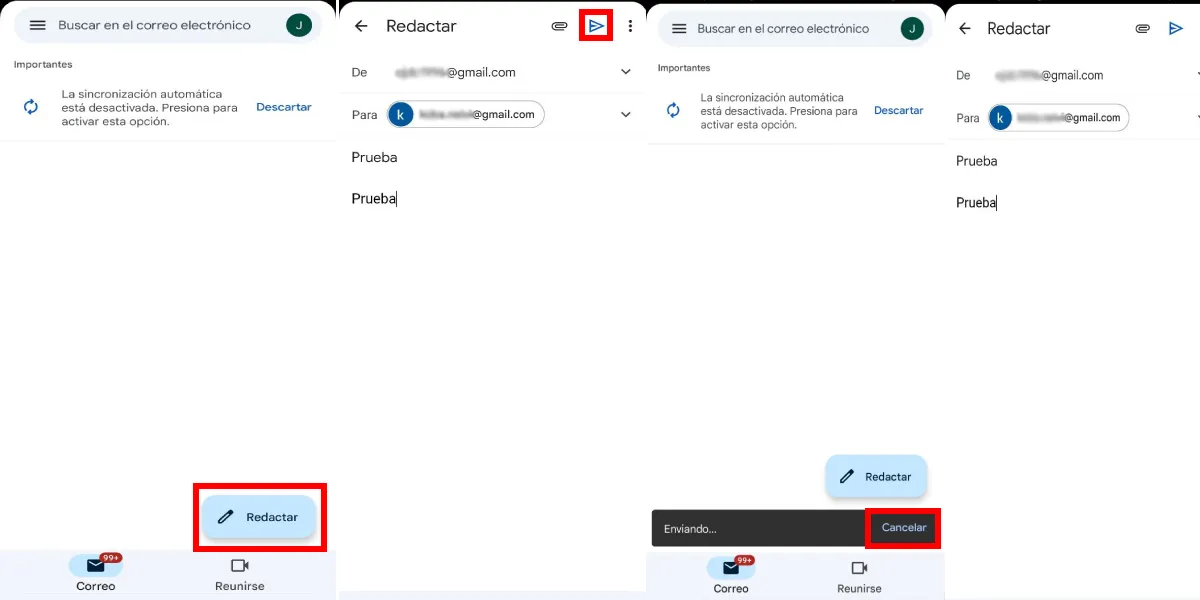
So können Sie die Gmail- und Sendeoption konfigurieren
Die Schaltfläche „Rückgängig“ oder „Abbrechen“ ist die einfachste Möglichkeit, das Versenden einer falschen E-Mail zu vermeiden. Die Kündigungsfrist ist sehr kurzSo, Wenn Sie die Taste nicht innerhalb von 5 Sekunden nach dem Senden drücken, verschwindet die Option.
Aber das ist die gute Nachricht Benutzer können die Dauer der Box verlängern Über das Gmail-Einstellungsmenü a Computer. Gehen Sie dazu folgendermaßen vor:
1. Aus dem Posteingang Drücken Sie das Cokewheel-Symbol Befindet sich in der oberen rechten Ecke des Bildschirms.
2. Dies öffnet die mit “ verknüpfte SeitenleisteSchnelle Einrichtung‚. Drücken Sie die erste Schaltfläche in der Liste.Alle Einstellungen anzeigen‚.
3. Danach wird das Konfigurationsmenü geladen. Suchen Sie auf der Registerkarte „Allgemein“ nach dem TitelAbbestellen:‚. Es gibt eine Listenschaltfläche, öffnen Sie sie und wählen Sie die Sekunden aus, die die Kündigungsfrist dauern soll (5, 10, 20 oder 30 Sekunden).
4. Scrollen Sie schließlich zum Ende des Menüs und drücken Sie‘Änderungen speichernKomplette Einstellungen.
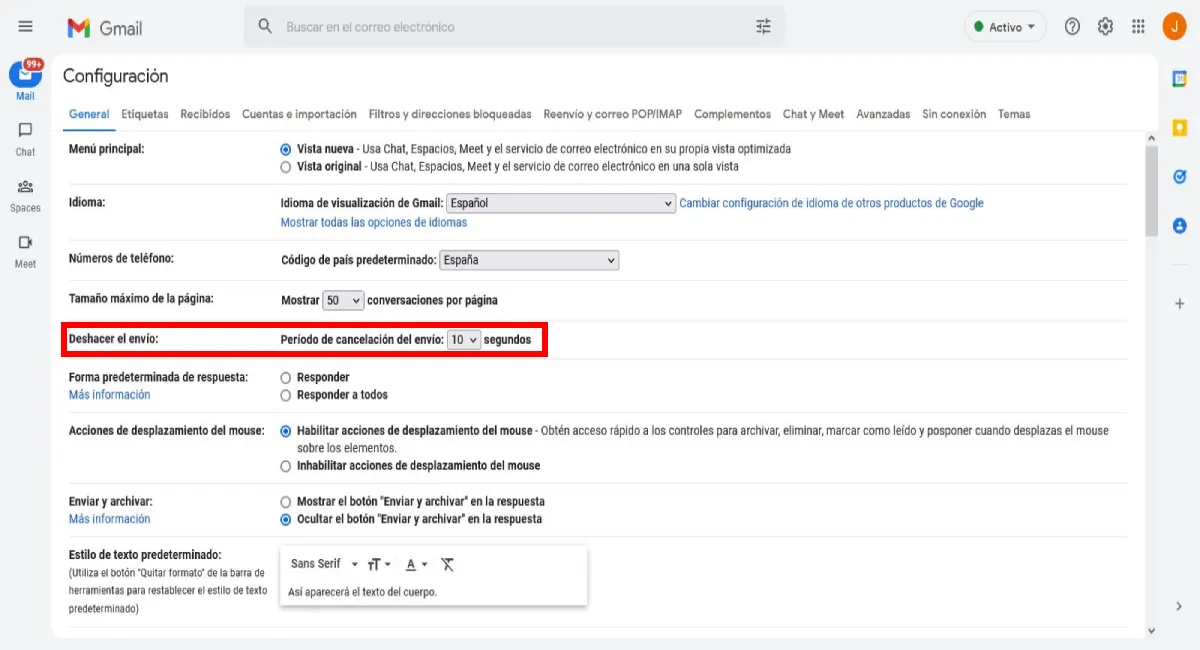
Ein schneller Trick, um das Versenden falscher E-Mails zu vermeiden
Durch Aktivierung der Funktion ‚Bitte vor dem Absenden bestätigenKann jedem Benutzer helfen, zu bestätigen, ob er E-Mails senden möchte oder nicht. Dies geschieht, weil beim Einschalten Es öffnet sich ein Feld, das Sie daran hindert, E-Mails sofort zu senden.
Also mit diesen Schritte, die Versandfehler erschweren können:
1. Sobald sich der Benutzer beim Gmail-Posteingang anmeldet, Öffnen Sie das Seitenmenü (Tippen Sie auf das Symbol der drei horizontalen Linien).
2. Scrollen Sie dort zum Ende der Leiste und drücken Sie ‚Einrichten‚.
3. Das Menü ändert sich. Klicken Sie jetzt auf die Option ‚Allgemeine Struktur„Ganz oben auf der Liste.
4. Gehen Sie abschließend zum Ende der Leiste und klicken Sie auf die Option.Bitte vor dem Absenden bestätigen‚Um die Funktion zu aktivieren.
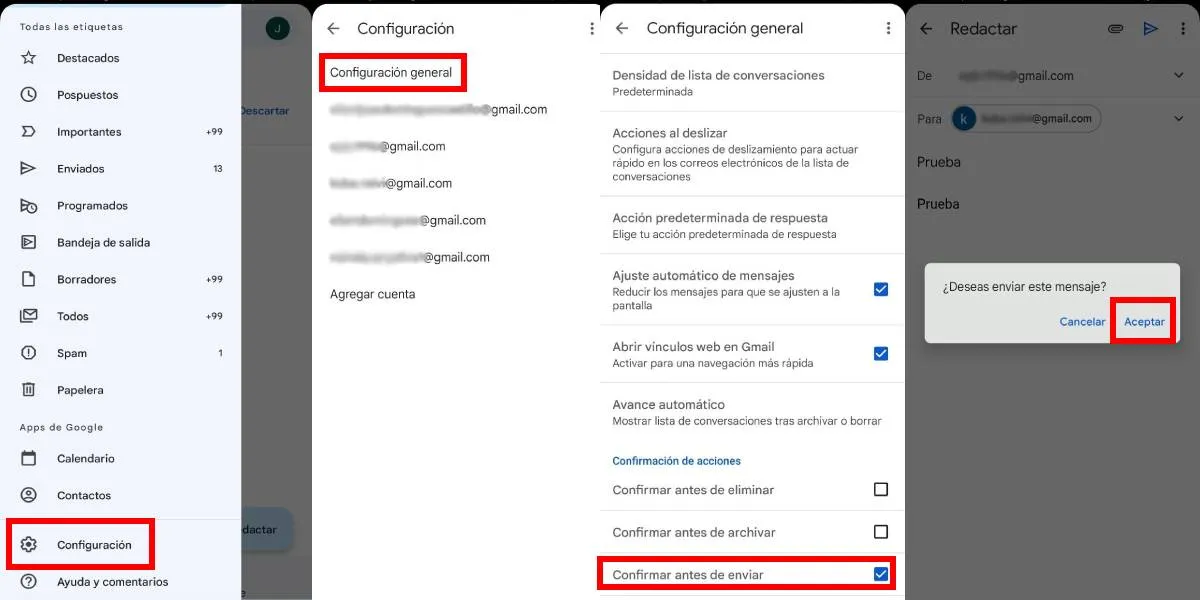
Weiter lesen

„Professioneller Twitter-Liebhaber. Musikfan. Zombie-Guru. Unheilbarer Bacon-Fan. Organisator. Reise-Fan. Amateur-Web-Experte.“

:quality(85)/cloudfront-us-east-1.images.arcpublishing.com/infobae/6TZUQCMV24GKFG4NILG4P5K55Y.jpg)
:quality(85)/cloudfront-us-east-1.images.arcpublishing.com/infobae/RJ6LAFD7KRFIDFYPTEXSM2TCIE.jpg)
:quality(85)/cloudfront-us-east-1.images.arcpublishing.com/infobae/BWDKQ3Q6AZBBFLEC7BQ25CNXU4.png)
More Stories
Warum nicht High-Speed-Audios auf WhatsApp hören?
WhatsApp und Kalender: Ein Begleiter, mit dem Sie sich über Ihr Mobiltelefon an Ihre Arzttermine erinnern können
So erhalten Sie neue animierte Emojis auf WhatsApp